Heim >häufiges Problem >So konfigurieren Sie Tomcat in Eclipse
So konfigurieren Sie Tomcat in Eclipse
- anonymityOriginal
- 2019-05-05 11:03:37181683Durchsuche

So konfigurieren Sie Tomcat mit Eclipse:
1 Öffnen Sie Eclipse, klicken Sie auf das Menü „Fenster“ und Wählen Sie „Einstellungen“.
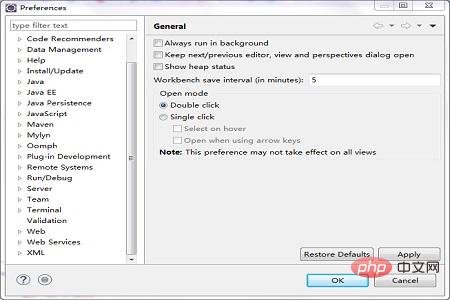
2. Klicken Sie auf die Option „Server“ und wählen Sie „Laufzeitumgebungen“.
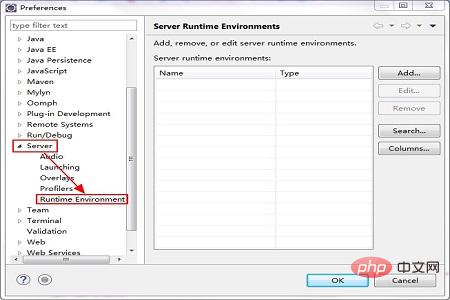
3. „Hinzufügen“, um Tomcat hinzuzufügen.
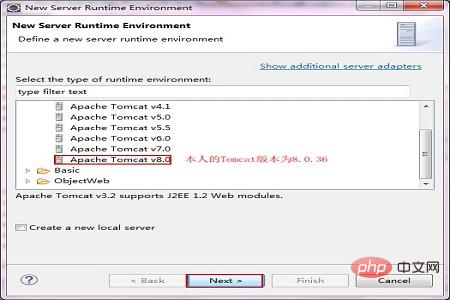
4. Wählen Sie „Weiter“ den Pfad zu dem von Ihnen installierten Tomcat aus.
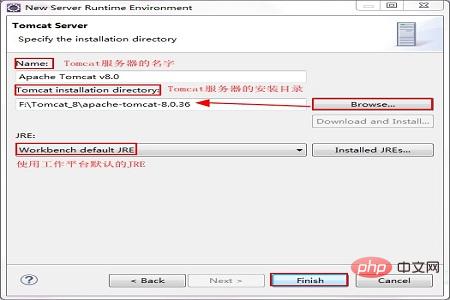
5. „Fertig stellen“ ist abgeschlossen.
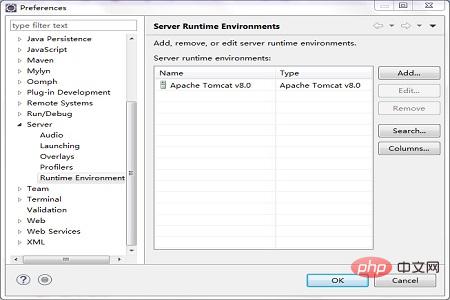
6. Lassen Sie den Tomcat-Server auf der Konsole anzeigen und stellen Sie die Webanwendung auf Tomcat bereit
Fenster → Ansicht anzeigen → Server
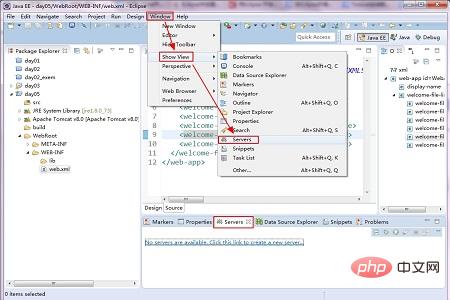
7. Klicken Sie auf diesen Link, um einen neuen Server zu erstellen und wählen Sie im Popup-Dialogfeld die Tomcat-Version aus >
8. „Weiter“, fügen Sie unser Projekt hinzu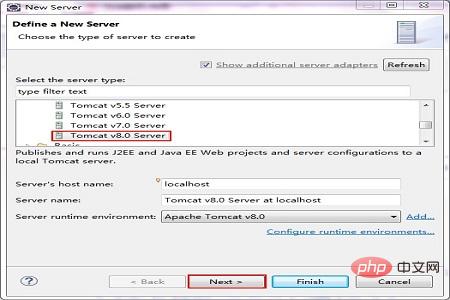
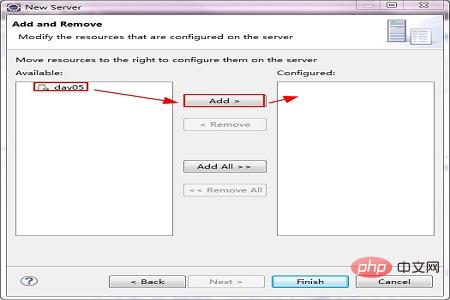 „Fertig stellen“
„Fertig stellen“
Das obige ist der detaillierte Inhalt vonSo konfigurieren Sie Tomcat in Eclipse. Für weitere Informationen folgen Sie bitte anderen verwandten Artikeln auf der PHP chinesischen Website!

